운영 체제 이미지의 일부로 Microsoft 365 앱 배포
organization 사용자에게 배포하는 운영 체제 이미지의 일부로 Microsoft 365 앱 포함할 수 있습니다. 이미지를 만들 때 Microsoft 365 앱 활성화하지 않도록 하기만 하면 됩니다. 사용자가 자신의 계정으로 로그인하여 Microsoft 365 앱 설치를 활성화해야 하기 때문입니다.
운영 체제 이미지를 만들고 배포할 때 Microsoft 365 앱 포함하는 방법의 기본 단계는 다음과 같습니다.
1단계: 이미지에 대한 운영 체제 설치 및 구성
시작하려면 테스트 컴퓨터에 운영 체제를 설치하고 구성합니다. Windows ADK(Windows 평가 및 배포 키트) 및MDT(Microsoft Deployment Toolkit)와 같이 Microsoft에서 이 작업을 수행하는 데 도움이 되는 몇 가지 무료 도구가 있습니다.
2단계: Office 배포 도구를 사용하여 이미지에 대한 Microsoft 365 앱 설치
테스트 컴퓨터에 Microsoft 365 앱 설치하려면 먼저 Microsoft 다운로드 센터에서 Office 배포 도구를 다운로드합니다.
그런 다음 Office 배포 도구를 사용하여 로컬 네트워크에 Microsoft 365 앱 소프트웨어를 다운로드합니다. 또한 Office 배포 도구를 사용하여 테스트 컴퓨터에 Microsoft 365 앱 설치합니다.
설치를 수행할 때 Microsoft 365 앱 활성화하지 않으려는 경우를 기억하세요.
Microsoft 365 앱 설치하는 동안 자동으로 활성화되지 않도록 하려면 자동 설치를 수행합니다. 이렇게 하려면 Office 배포 도구에서 사용하는 configuration.xml 파일에 다음 줄을 포함합니다.
<Display Level="None" AcceptEULA="True" />
수준을없음으로 설정하면 설치하는 동안 사용자 인터페이스 요소가 표시되지 않습니다. 설치 진행률을 보여 주는 항목이 표시되지 않으며 오류 메시지가 표시되지 않습니다.
중요
소프트웨어 페이지에서 Microsoft 365 앱 설치하려면 Office 365 포털에 로그인하지 마세요. 이렇게 하면 활성화가 자동으로 발생합니다.
또한 설치 파일을 Office 365 포털에서 테스트 컴퓨터에 저장하지 마세요. Setup.X86.en-us_O365ProPlusRetail_d079c594-698d-4370-9174-7c00f76abf00_TX_PR_.exe 유사한 파일 이름을 갖는 설치 파일을 실행하더라도 테스트 컴퓨터에서 활성화가 자동으로 발생합니다.
설치가 완료되면 Office 프로그램을 열지 마세요. Office 프로그램을 열면 로그인하고 정품 인증하라는 메시지가 표시됩니다. 로그인하지 않고 Office 정품 인증 대화 상자를 닫더라도 임시 제품 키가 설치됩니다. 운영 체제 이미지에 어떤 종류의 Microsoft 365 앱 제품 키를 설치하지 않으려면 안 됩니다.
실수로 Office 프로그램을 여는 경우 Microsoft 365 앱 제거하고 컴퓨터를 다시 시작한 다음 Microsoft 365 앱 다시 설치해야 합니다.
3단계: 운영 체제 이미지에 대한 다른 프로그램 설치 및 구성
다음으로, 운영 체제 이미지의 일부로 포함할 다른 프로그램을 설치합니다. 여기에는 사용자에게 제공하려는 Office 추가 기능이 포함됩니다.
Office 프로그램을 열지 않도록 주의하세요. 이미지를 만든 후 다른 컴퓨터에서 Office 및 추가 기능이 올바르게 작동하는지 테스트할 수 있습니다.
4단계: Microsoft 365 앱 제품 키가 이미지에 설치되어 있지 않은지 확인
이미지를 저장하기 전에 검사 Microsoft 365 앱 대한 제품 키가 설치되지 않았는지 확인해야 합니다. 이렇게 하려면 vnextdiag.ps1이라는 PowerShell 스크립트를 사용합니다. 자세한 내용은 라이선스 및 활성화 상태 Microsoft 365 앱 확인을 참조하세요.
5단계: 운영 체제 이미지 저장
Windows ADK 또는 MDT 2012를 사용하여 사용자에게 배포할 운영 체제 이미지 파일을 저장할 수 있습니다. Microsoft Configuration Manager 사용할 수도 있습니다.
6단계: 운영 체제 이미지가 작동하는지 테스트
운영 체제 이미지를 다른 테스트 컴퓨터에 배포합니다. 그런 다음 Office 프로그램을 열어 원하는 대로 설정되었는지 확인합니다. Office 365(또는 Microsoft 365) 구독에 대한 테스트 사용자 계정이 있는 경우 해당 활성화가 작동하는지 테스트할 수 있습니다.
테스트를 완료한 후에는 테스트 컴퓨터의 이미지를 저장하지 마세요.
7단계: 사용자에게 운영 체제 이미지 배포
운영 체제 이미지를 테스트한 후 사용자에게 배포할 수 있습니다. organization 컴퓨터에 이미지를 배포할 수 있는 여러 가지 방법이 있습니다. 예를 들어 Windows ADK, MDT 2012, Configuration Manager, 스크립트 또는 기타 엔터프라이즈 소프트웨어 배포 도구를 사용할 수 있습니다.
다음 스크린샷과 같이 사용자에게 첫 번째 Office 프로그램을 열 때 Microsoft 365 앱 활성화하라는 메시지가 표시됩니다.
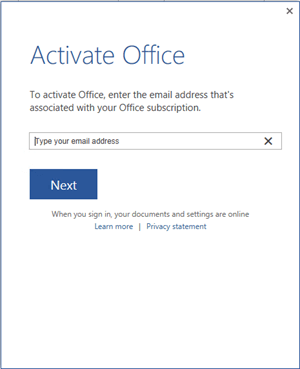
컴퓨터가 인터넷에 연결되어 있는 한 사용자는 메시지가 표시되면 로그인하면 활성화가 자동으로 수행됩니다.
피드백
출시 예정: 2024년 내내 콘텐츠에 대한 피드백 메커니즘으로 GitHub 문제를 단계적으로 폐지하고 이를 새로운 피드백 시스템으로 바꿀 예정입니다. 자세한 내용은 다음을 참조하세요. https://aka.ms/ContentUserFeedback
다음에 대한 사용자 의견 제출 및 보기